Linux 安装MySQL
查看MySQL各个版本下载地址:
https://downloads.mysql.com/archives/community/
例如 MySQL 5.6.45 下载地址是
https://cdn.mysql.com/archives/mysql-5.6/mysql-5.6.45-linux-glibc2.12-x86_64.tar.gz
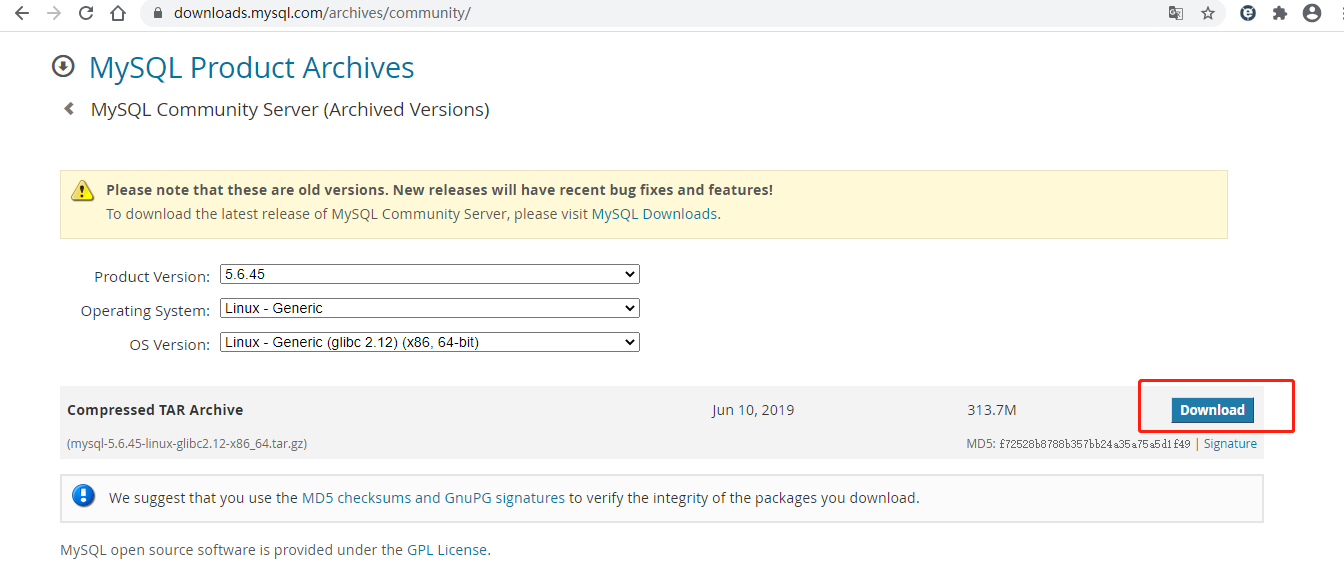
使用xshell连接云服务器,查看是否已安装MySQL
rpm -qa | grep mysql
下载mysql安装包到 /usr/local/ 目录
[root@wangpeng ~]# cd /usr/local/
[root@wangpeng local]# wget https://cdn.mysql.com/archives/mysql-5.6/mysql-5.6.45-linux-glibc2.12-x86_64.tar.gz
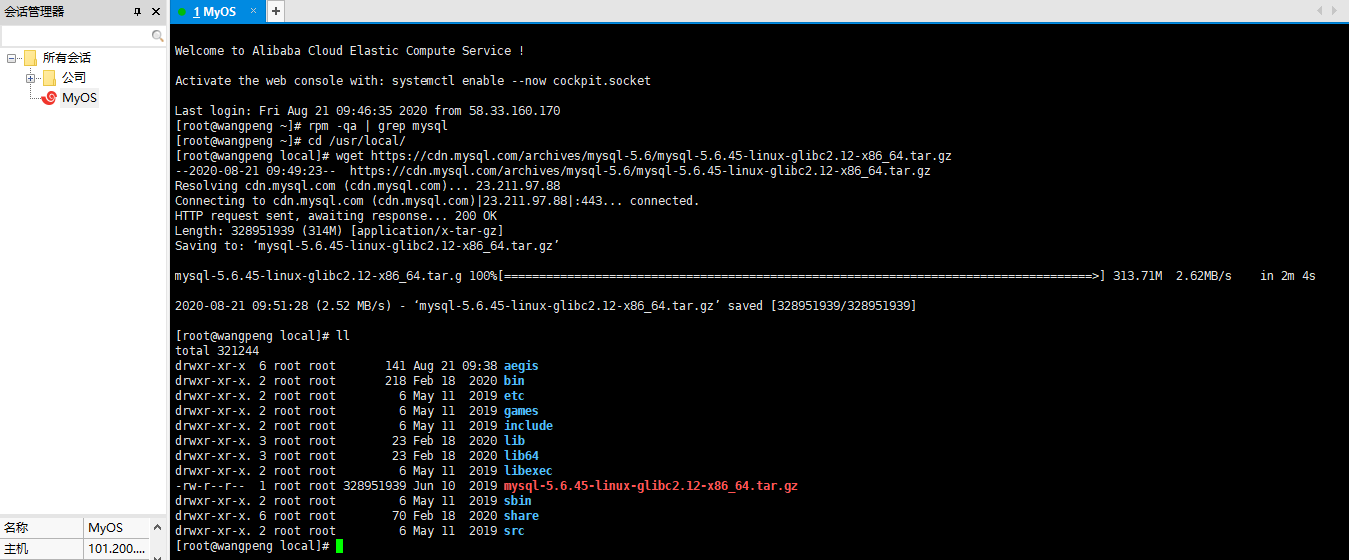
使用ll命令查看 MySQL已下载到 /usr/local/目录下。
解压并删除原有压缩包,解压后重命名为mysql
[root@wangpeng local]# tar -zxvf mysql-5.6.45-linux-glibc2.12-x86_64.tar.gz [root@wangpeng local]# rm -rf mysql-5.6.45-linux-glibc2.12-x86_64.tar.gz [root@wangpeng local]# mv mysql-5.6.45-linux-glibc2.12-x86_64/ mysql
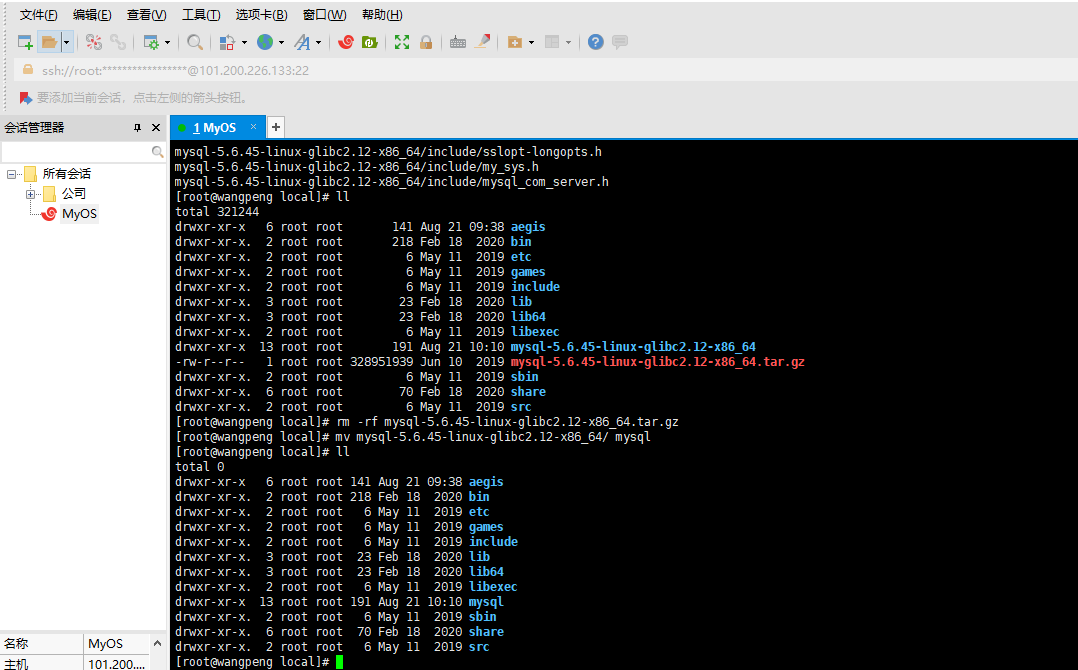
可以看到在 /usr/local/ 目录下,有个mysql文件夹,然后开始mysql用户组和mysql用户,添加完使用groups mysql查看是否添加成功
[root@wangpeng local]# groupadd mysql [root@wangpeng local]# useradd -r -g mysql mysql [root@wangpeng local]# groups mysql

修改mysql目录拥有者为刚建立的mysql用户
[root@wangpeng local]# cd mysql/
[root@wangpeng mysql]# chown -R mysql:mysql ./
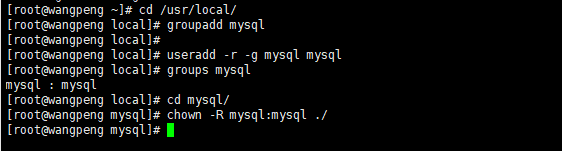
MySQL 初始化
[root@wangpeng mysql]# ./scripts/mysql_install_db --user=mysql --basedir=/usr/local/mysql --datadir=/usr/local/mysql/data
修改mysql目录拥有者为root用户,修改data目录拥有者为mysql
[root@wangpeng mysql]# chown -R root:root ./ && chown -R mysql:mysql data
启动mysql ,修改root密码,成功登陆
[root@wangpeng mysql]# ./support-files/mysql.server start [root@wangpeng mysql]# ./bin/mysqladmin -u root password '000000' [root@wangpeng mysql]# ./bin/mysql -h127.0.0.1 -uroot -p000000
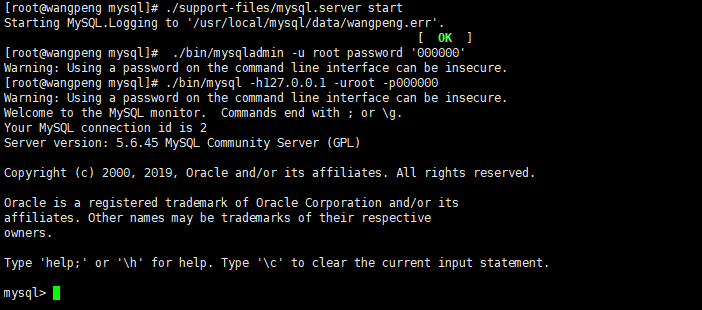
linux登陆成功之后,开启远程登陆,刷新权限
mysql> grant all privileges on *.* to root@'%' identified by '000000'; mysql> flush privileges;
使用Navicat连接测试一下,发现连接不上。
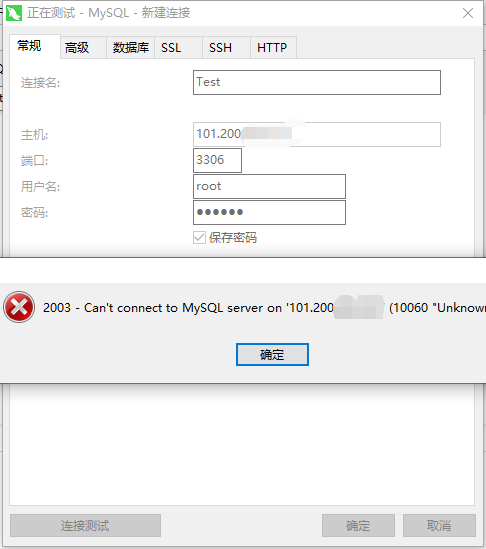
使用本地电脑发现可以ping通 但是telnet 3306端口不通
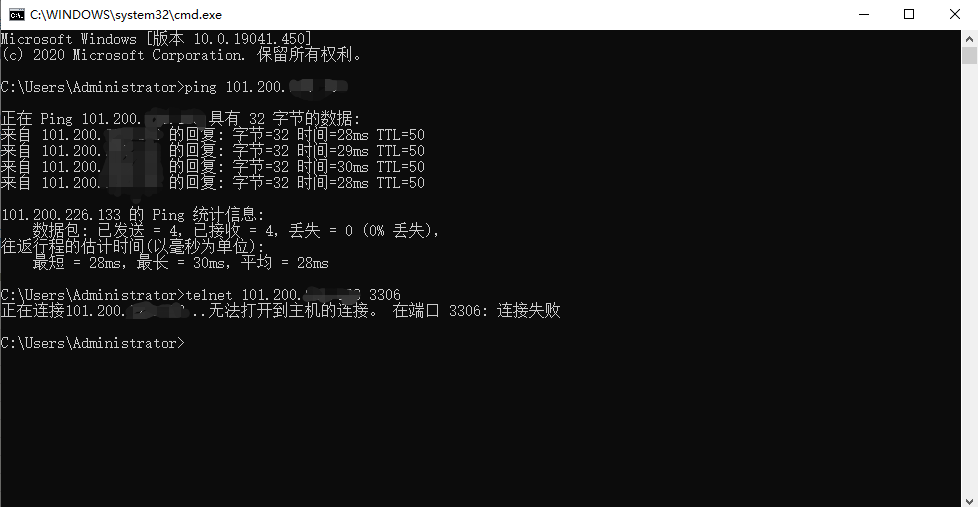
在阿里云控制台-->网络安全组-->配置规则 把3306端口打开,重新使用Navicat连接,成功!
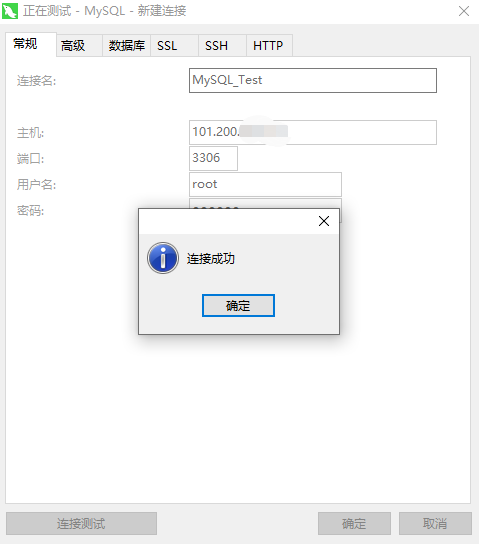
MySQL设置开机自启
[root@wangpeng /]# cp /usr/local/mysql/support-files/mysql.server /etc/init.d/mysqld [root@wangpeng /]# chmod +x /etc/init.d/mysqld [root@wangpeng /]# chkconfig --add mysqld
完毕!




 浙公网安备 33010602011771号
浙公网安备 33010602011771号